前回の続きです。
前回の記事はこちら⇒WordPressのサーバ移行-WordPressのインストール
301リダイレクト設定については、別ブログの記事「WordPressプラグイン「Redirection」でドメイン変更後の301リダイレクト設定 | WPlogs」でも詳しく解説しています。
WordPressのコンテンツの移行
まずは、旧WordPressよりコンテンツをエクスポートする。
WordPressにログインし、「ツール」⇒「エクスポート」を開く。
「すべてのコンテンツ」にチェックし、「エクスポートファイルをダウンロード」を押下し、エクスポートファイル(XMLファイル)をダウンロードする。
次に、新WordPressへコンテンツをインポートする。
WordPressにログインし、プリインストールされているプラグイン「WP Multibyte Patch」をいちよう有効化しておく。
「ツール」⇒「インポート」を開く。
「WordPress」を選択し、先ほどのエクスポートファイル(XMLファイル)を選択し、「ファイルをアップロードしてインポート」を押下し、アップロードする。
以下を入力し、「Submit」を押下し、実行する。
- 「Import author」(インポートしたコンテンツの作成者)…WordPressのユーザーを選択
- 「Download and import file attachments」(添付ファイルをダウンロードしてインポート)…チェックオン
「Download and import file attachments」(添付ファイルをダウンロードしてインポート)にチェックを入れておかないと、画像ファイルなどはインポートされないので注意。
また、メニューにインポートがない場合、プラグイン「WordPress Importer」をインストールし、有効化しておく。
これで、投稿、固定ページ、カテゴリー、タグ、コメント、メディア、メニューが移行できた。
基本設定、テーマ、プラグイン等の移行
残るは、基本設定、テーマ、プラグインの移行。
で、これらはイマイチどうやったらいいのか不明だったので、旧の設定を見ながら新の設定を行っていった。
FTPでファイル、DBのデータをぶち込んだりしても良かったが、うまくいくか分からなかったので地道に設定しました。
いちようフォルダのメモ。
- 「テーマ」…「/wp-content/themes」
- 「プラグイン」…「/wp-content/plugins」
プラグイン「Redirection」で、旧WordPressから301リダイレクト
最後に、サーバが移行したので、旧サイトから新サイトへ「301リダイレクト」させる必要がある。
そうすることで、ユーザーの離脱を防ぎ、また検索エンジンの評価も引き継ぐことができるらしい。
WordPressでサーバ移行時は、プラグイン「Redirection」が使いやすいようだ。
まずは、プラグイン「Redirection」をインストールする。
インストールすると、「ツール」⇒「リディレクション」が表示されるはずだ。
ここで、「新しい転送ルールを追加」で以下を入力し、「301リダイレクト」を設定する。
- 「ソースURL」…「^(?!.*wp-login.php)」
- 「一致条件」…「URLのみ」
- 「操作」…「URLへ転送」
- 「正規表現」…チェックオン
- 「ターゲットURL」…「https://itlogs.net/$1」
ここでのポイントは正規表現を使用することで、旧サイトの各ページを新サイトの各ページへ「301リダイレクト」させている。
また、正規表現が「^(.*)」では、WordPressのログインも含まれてログインできなくなってしまうため、「wp-login.php」のみ外している。
このリダイレクト設定は、しばらくの間(1年ほど?)はこのままにしておけばOKだろう。
以上、でWordPressのサーバ移行が完了しました。
これからも頑張って運用していきます故。
参考サイト
WordPressでRedirectionプラグインを使いURLをリダイレクトさせる方法 – SEOのホワイトハットジャパン
WordPressプラグイン「Redirection」同一ドメイン内でリダイレクトする時の正規表現など設定時ポイント | WebNote
【覚書】 WordPress 301 リダイレクト URL変更 htaccess 下層ページ そのまま | 高橋拓郎が書いているブログ


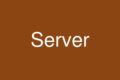
コメント